Als het tekstmateriaal niet in het vereiste gedeelte van de pagina past, zal het u helpen als u weet hoe u de tekst kleiner kunt maken. Deze opdracht is opgenomen in elk tekstprogramma, maar ook in bekende grafische en foto-editors, Excel-spreadsheets en programma's voor het maken van multimediaprojecten. De tekst kan zowel met het handige snelpaneel als met de toetsenbordtoetsen worden verkleind.
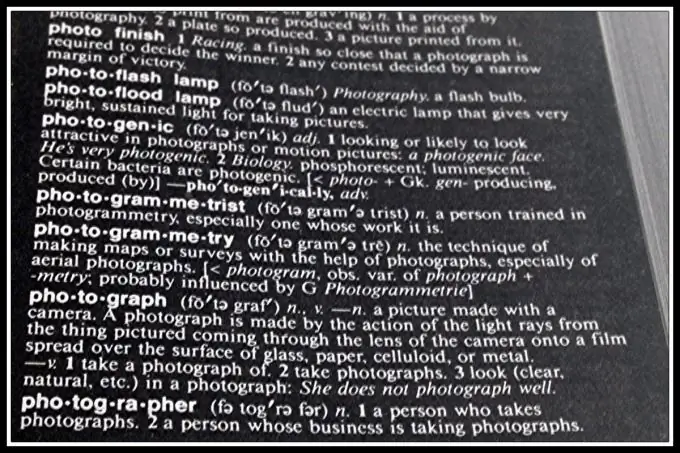
instructies:
Stap 1
Open een bekend tekstprogramma. Het kan een standaard "Kladblok" zijn, niet minder bekend Word Pad, geliefd bij alle Microsoft Office Word, evenals een programma voor het maken van tijdschriften Microsoft Publisher en anderen. Selecteer het gewenste tekstgebied dat u wilt verkleinen. Alle bovenstaande teksteditors hebben een speciaal tekstopmaakpaneel bovenaan het werkvenster. Het bevat serviceknoppen die het lettertype, de stijl, de grootte, de kleur en de positie op de documentpagina wijzigen. Stel de tekst in op de gewenste grootte - puntgrootte, door simpelweg de juiste numerieke waarde te kiezen. Verklein bijvoorbeeld de lettergrootte van "14" naar "12".
Stap 2
U kunt de lettergrootte handmatig instellen als u in de lijst met grootten geen geschikte waarde vindt. Als de opmaakbalk niet wordt weergegeven, moet u deze inschakelen. Gebruik hiervoor het tabblad "Bekijken" in de bovenste menubalk. Klik op "Bekijken" en schakel "Opmaak" in het gedeelte "Werkbalken" in. U kunt het toetsenbord gebruiken om het lettertype te verkleinen. Selecteer het gewenste tekstgebied. Druk op de toetscombinatie Ctrl + [. Daarna neemt de grootte van het lettertype en alle tekst als geheel met precies 1 punt af.
Stap 3
Als u in een Word, AbiWord of Wordpad werkt, is het goed om de speciale "Paragraaf"-service te gebruiken, omdat u de tekst daar kleiner kunt maken door de regelafstand te verkleinen. Open het menu "Formaat", het gedeelte "Alinea". Er wordt een nieuw servicevenster geopend. Ga vervolgens naar het tabblad "Inspringingen en afstand". Stel in het onderste vak "Spacing" de gewenste regelafstand in. Klik op de knop Ok om de parameters op te slaan. In grafische en foto-editors wordt de tekstgrootte meestal met de muis gewijzigd. Na het invoegen van een bijschrift in de werkruimte of op de afbeelding zelf, selecteert u het met de muis. Pak vervolgens met de muis de rand van de stippellijn die de tekst zal omringen. Trek de rand naar het midden van de belettering om de tekst te verkleinen.






